Maison >Tutoriel logiciel >Logiciel de bureau >Comment diviser les données par catégorie dans wps Excel wps excel diviser les données par catégorie tutoriel
Comment diviser les données par catégorie dans wps Excel wps excel diviser les données par catégorie tutoriel
- 王林avant
- 2024-03-27 23:10:45926parcourir
L'éditeur php Banana vous propose aujourd'hui un tutoriel sur la façon de diviser les données en fonction des catégories dans WPS et Excel. WPS et Excel sont des logiciels bureautiques largement utilisés et disposent de fonctions puissantes pour le traitement des données. Grâce à ce didacticiel, vous apprendrez à utiliser WPS et Excel pour diviser les données selon différentes catégories, rendant ainsi le traitement des données plus pratique et efficace. Suivez les étapes de ce tutoriel et je pense que vous maîtriserez facilement cette technique et améliorerez votre efficacité au travail !
1. L'image montre la zone de données d'origine.
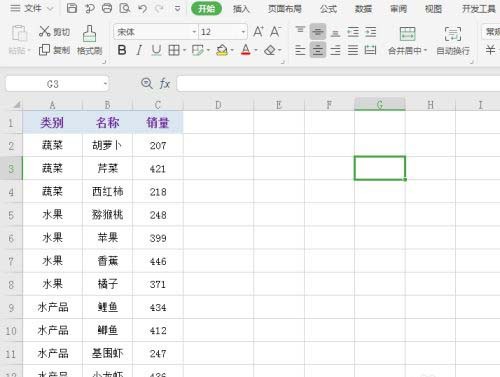
2. Sélectionnez la zone de données ci-dessus et cliquez sur Tableau croisé dynamique sous l'onglet Insertion. Dans la boîte de dialogue contextuelle, cliquez directement sur OK.
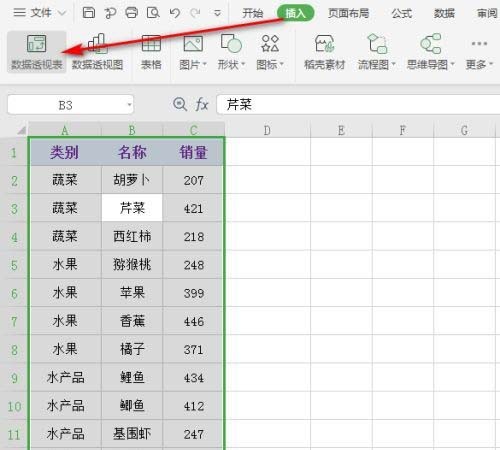
3. Ensuite, suivez l'icône et définissez les attributs sur la zone correspondante.
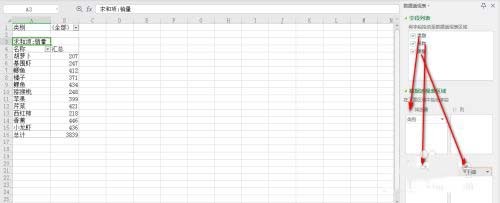
4. Cliquez ensuite sur la page de filtre de rapport sous l'onglet.
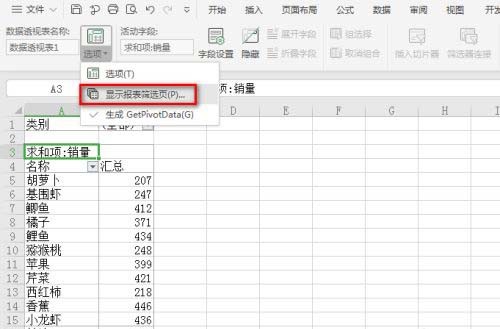
5. Enfin, vous pouvez constater que des feuilles de calcul correspondant à plusieurs catégories ont été générées
.Ce qui précède est le contenu détaillé de. pour plus d'informations, suivez d'autres articles connexes sur le site Web de PHP en chinois!

